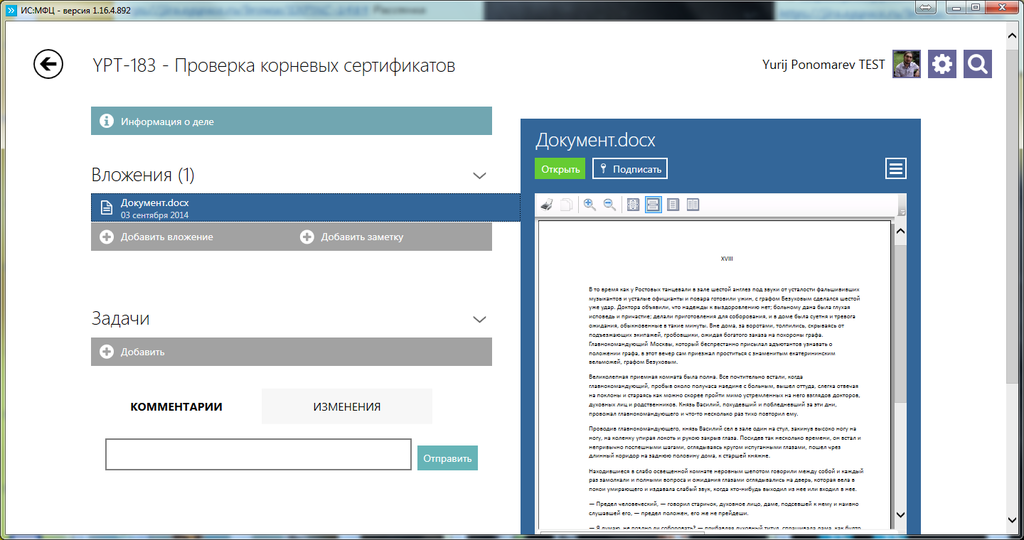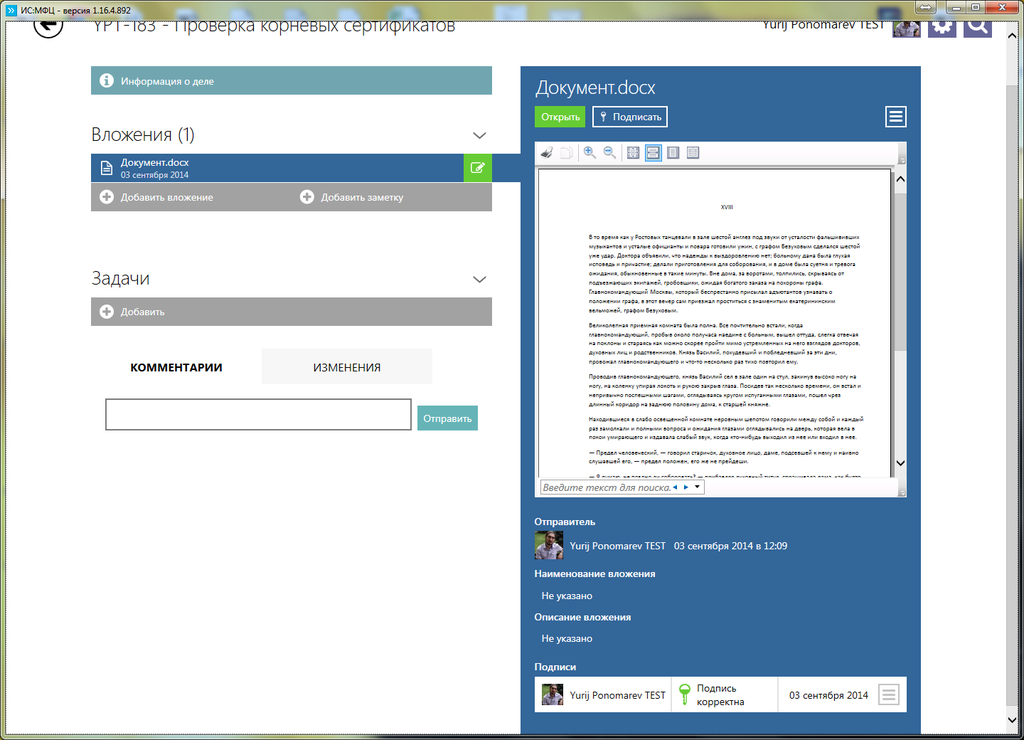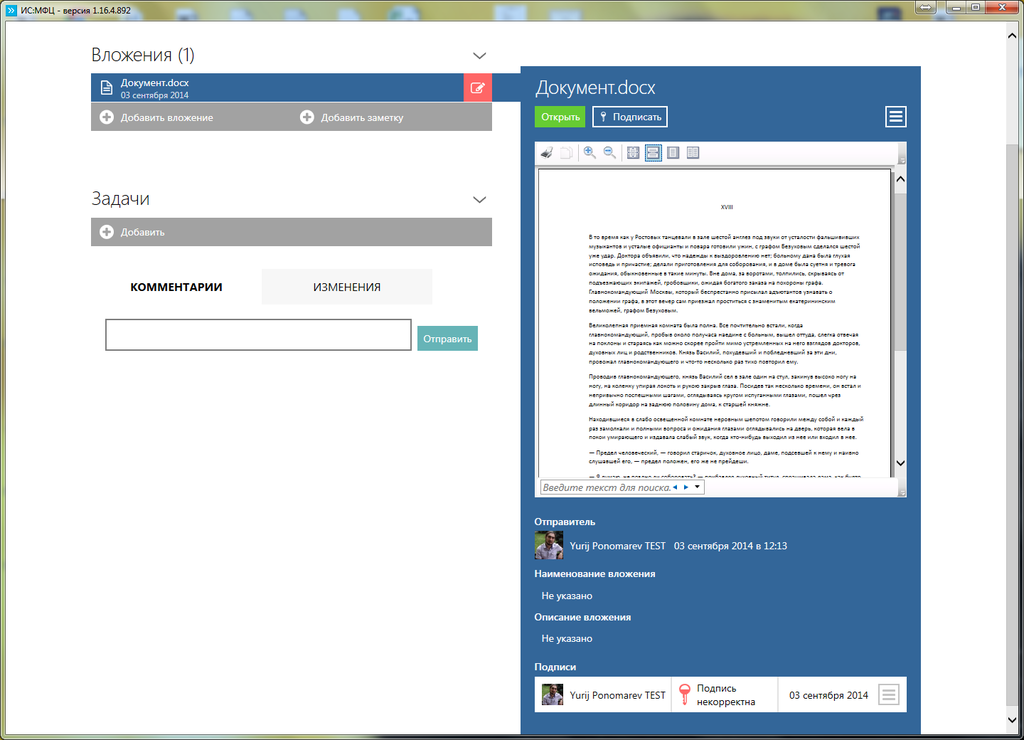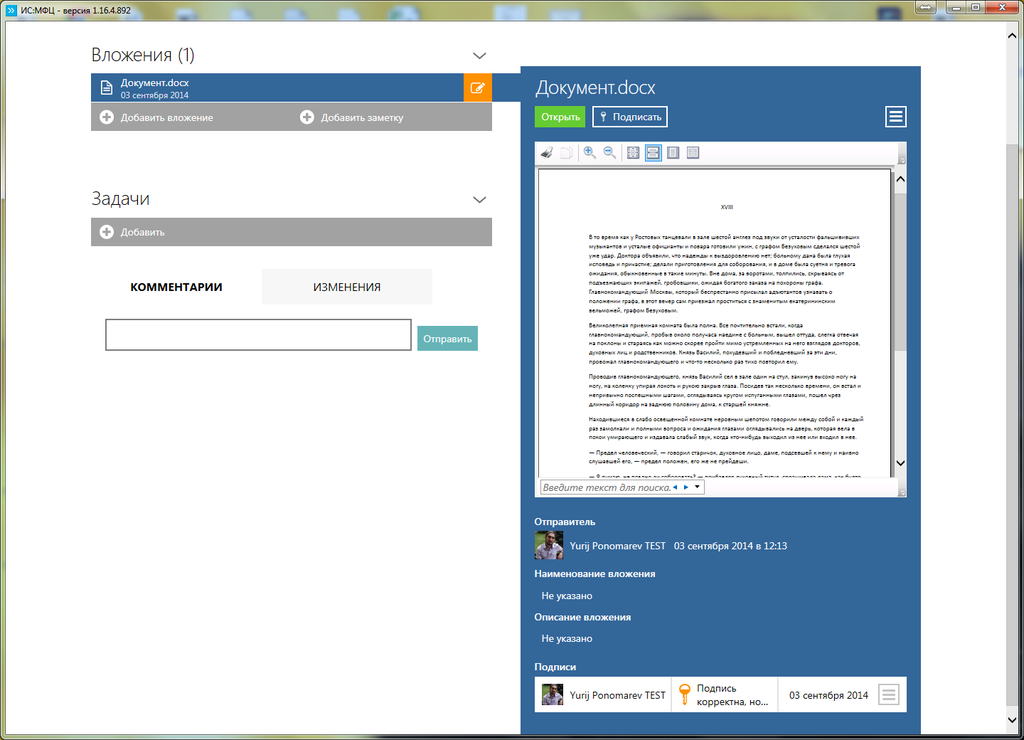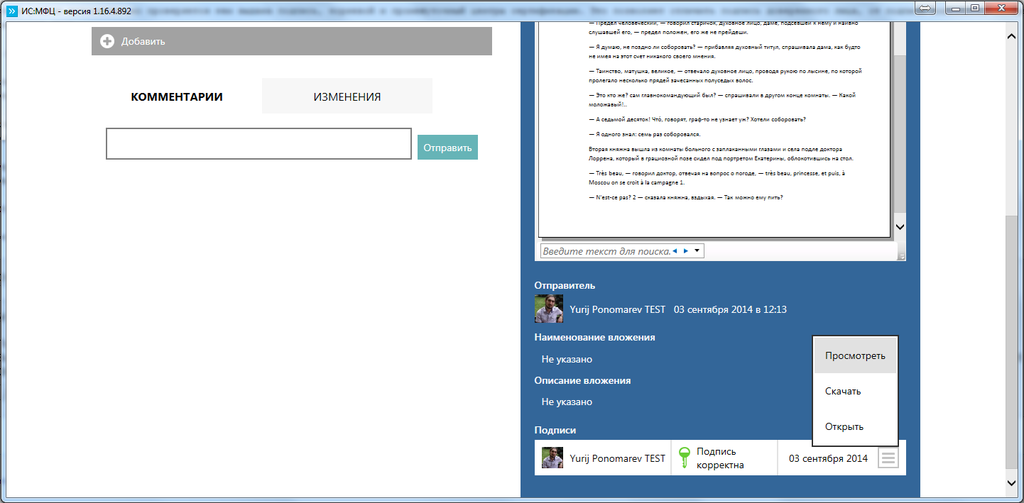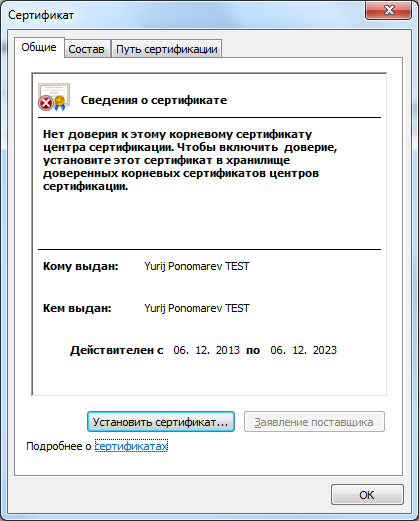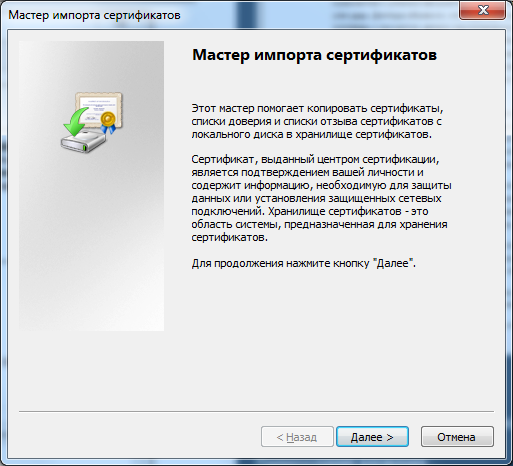Проверка корневых сертификатов — различия между версиями
| [непроверенная версия] | [непроверенная версия] |
(Новая страница: «В версии 1.ХХ.ХХ.ХХХ отключена по умолчанию проверка корневых сертификатов. Осуществляет…») |
|||
| Строка 6: | Строка 6: | ||
На примере файла Документ.docx | На примере файла Документ.docx | ||
| − | [[Файл:Неподписанный файл.png| | + | |
| + | [[Файл:Неподписанный файл.png|1024px]] | ||
Если документ подписан и подпись корректна, отображается зеленая метка подписи: | Если документ подписан и подпись корректна, отображается зеленая метка подписи: | ||
| − | [[Файл:Корректная подпись.png| | + | |
| + | [[Файл:Корректная подпись.png|1024px]] | ||
Если документ был подписан, а затем изменен, то подпись становится некорректна и отображается красная метка подписи: | Если документ был подписан, а затем изменен, то подпись становится некорректна и отображается красная метка подписи: | ||
| − | [[Файл:Некорректная подпись.png| | + | |
| + | [[Файл:Некорректная подпись.png|1024px]] | ||
==Проверка корневых сертификатов включена== | ==Проверка корневых сертификатов включена== | ||
| Строка 21: | Строка 24: | ||
Если документ подписан, подпись корректна, доверие к корневому и промежуточному центрам сертификации установлено, отображается зеленая метка подписи: | Если документ подписан, подпись корректна, доверие к корневому и промежуточному центрам сертификации установлено, отображается зеленая метка подписи: | ||
| − | [[Файл:Корректная подпись.png| | + | |
| + | [[Файл:Корректная подпись.png|1024px]] | ||
Если документ был подписан, а затем изменен, то подпись становится некорректна и отображается красная метка подписи: | Если документ был подписан, а затем изменен, то подпись становится некорректна и отображается красная метка подписи: | ||
| − | [[Файл:Некорректная подпись.png| | + | |
| + | [[Файл:Некорректная подпись.png|1024px]] | ||
И третий вариант, если подпись корректна, но не удалось установить доверие к корневому или промежуточному центру сертификации, то отображается желтая метка подписи: | И третий вариант, если подпись корректна, но не удалось установить доверие к корневому или промежуточному центру сертификации, то отображается желтая метка подписи: | ||
| − | [[Файл:Корректная недоверенная подпись.png| | + | |
| + | [[Файл:Корректная недоверенная подпись.png|1024px]] | ||
==Установка доверия к издателю== | ==Установка доверия к издателю== | ||
| Строка 34: | Строка 40: | ||
Нажмите кнопку Меню подписи и выберите Просмотреть | Нажмите кнопку Меню подписи и выберите Просмотреть | ||
| − | [[Файл:Просмотр свойств подписи.png| | + | |
| + | [[Файл:Просмотр свойств подписи.png|1024px]] | ||
Откроется окно просмотра свойств сертификата | Откроется окно просмотра свойств сертификата | ||
| − | [[Файл:Свойства сертификата.png | + | |
| + | [[Файл:Свойства сертификата.png]] | ||
Нажмите Установить сертификат | Нажмите Установить сертификат | ||
| − | [[Файл:Установка сертификата шаг1.png | + | |
| + | [[Файл:Установка сертификата шаг1.png]] | ||
Версия 10:15, 3 сентября 2014
В версии 1.ХХ.ХХ.ХХХ отключена по умолчанию проверка корневых сертификатов. Осуществляется проверка только корректности или некорректности электрнной подписи файла.
Включить проверку можно в разделе настроек.
Содержание
Проверка корневых сертификатов отключена
На примере файла Документ.docx
Если документ подписан и подпись корректна, отображается зеленая метка подписи:
Если документ был подписан, а затем изменен, то подпись становится некорректна и отображается красная метка подписи:
Проверка корневых сертификатов включена
В этом режиме дополнительно проверяется кем выдана подпись, корневой и промежуточный центры сертификации. Это позволяет отличить подпись доверенного лица, от подписи мошенника, который может выдать себя за доверенное лицо.
На примере файла Документ.docx это выглядит следующим образом:
Если документ подписан, подпись корректна, доверие к корневому и промежуточному центрам сертификации установлено, отображается зеленая метка подписи:
Если документ был подписан, а затем изменен, то подпись становится некорректна и отображается красная метка подписи:
И третий вариант, если подпись корректна, но не удалось установить доверие к корневому или промежуточному центру сертификации, то отображается желтая метка подписи:
Установка доверия к издателю
Подпись, сгенерированная в Re:Doc
Нажмите кнопку Меню подписи и выберите Просмотреть
Откроется окно просмотра свойств сертификата
Нажмите Установить сертификат